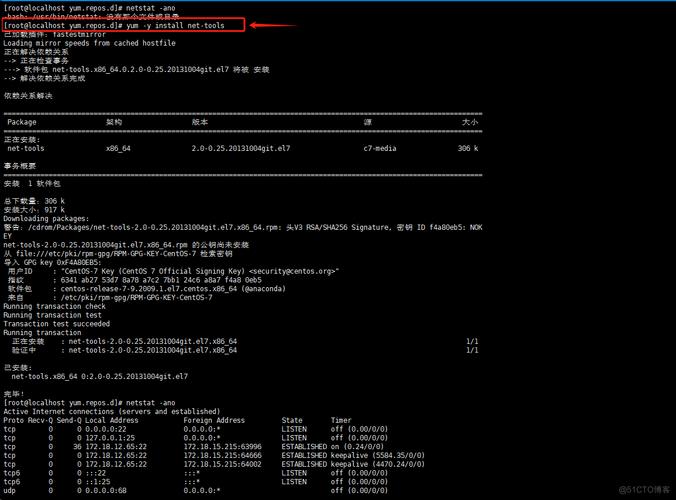iso镜像文件安装工具:全面指南与最佳实践
ISO镜像文件作为操作系统、软件或数据备份的标准格式,广泛应用于各种安装场景。为了高效地安装这些ISO镜像文件,选择合适的安装工具至关重要。本文将详细介绍几种流行的ISO镜像文件安装工具,并提供最佳实践,帮助您轻松完成安装任务。
一、ISO镜像文件安装工具概览
- Rufus:一款轻量级且易于使用的开源工具,支持从ISO镜像创建可启动USB驱动器。Rufus界面简洁,操作直观,是许多用户的首选。
- Etcher:由Balena公司开发的跨平台工具,支持ISO、IMG、ZIP等多种镜像格式。Etcher以其高可靠性和用户友好性著称。
- UNetbootin:一个开源的多平台工具,可以将ISO镜像加载到USB驱动器或硬盘分区上,支持多种Linux发行版和其他操作系统。
- Windows USB/DVD Download Tool:专为Windows用户设计,用于将ISO镜像文件写入USB驱动器或刻录到DVD上,方便进行Windows操作系统的安装。
二、详细使用教程:以Rufus为例
下面以Rufus为例,详细介绍如何使用ISO镜像文件安装工具:
- 下载并安装Rufus:访问Rufus官方网站,下载适用于您操作系统的最新版本,并按照提示完成安装。
- 准备USB驱动器:插入一个容量足够的USB驱动器,并确保其数据已备份,因为接下来的操作将格式化该驱动器。
- 启动Rufus:打开Rufus软件,界面将自动检测到已插入的USB驱动器。
- 选择ISO镜像文件:点击“选择”按钮,浏览并选择您要安装的ISO镜像文件。
- 配置启动选项:
- 在“分区方案和目标系统类型”中,根据您的目标系统选择合适的选项(如MBR用于BIOS系统,GPT用于UEFI系统)。
- 在“文件系统”中,通常选择“FAT32”或“NTFS”,具体取决于您的需求和ISO镜像的大小。
- 勾选“快速格式化”以加速过程(可选)。
- 开始写入:确认所有设置无误后,点击“开始”按钮。Rufus将开始将ISO镜像写入USB驱动器,此过程可能需要几分钟时间。
- 完成并测试:写入完成后,Rufus会提示您。此时,您可以安全地移除USB驱动器,并在目标计算机上测试其启动能力。
三、最佳实践
“工欲善其事,必先利其器。”选择合适的工具和遵循最佳实践,可以大大提高ISO镜像文件安装的成功率和效率。
- 备份重要数据:在写入ISO镜像之前,务必备份USB驱动器上的所有重要数据,因为格式化过程将清除所有数据。
- 检查ISO镜像完整性:使用MD5或SHA-256校验和工具验证ISO镜像文件的完整性,确保下载过程中没有损坏。
- 选择合适的工具:根据您的操作系统和具体需求选择合适的ISO镜像安装工具。例如,对于Windows用户,Windows USB/DVD Download Tool可能更为方便。
- 了解目标系统要求:在写入ISO镜像之前,了解目标系统的硬件和软件要求,确保USB驱动器格式和分区方案与之兼容。
结语
通过选择合适的ISO镜像文件安装工具并遵循最佳实践,您可以轻松、高效地完成各种安装任务。无论是安装新的操作系统、更新软件还是进行数据备份恢复,这些工具都将成为您不可或缺的助手。希望本文能为您提供有价值的参考和指导。